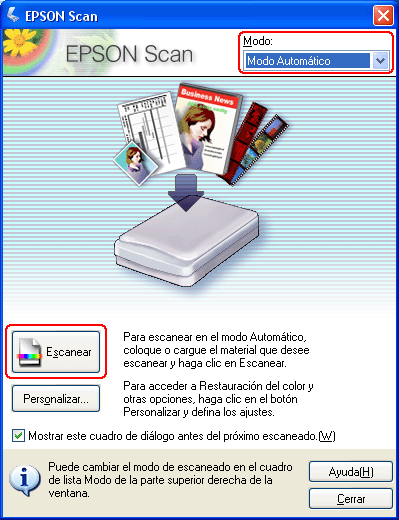|
Inicio del escaneado con Epson Scan
Si desea escanear una imagen y guardarla directamente en un archivo, puede iniciar Epson Scan como un programa “autónomo”.
 |
Para iniciar Epson Scan, realice una de las acciones siguientes.
|
 |
Siga uno de estos pasos, según el modo de escaneado utilizado.
|
 |
-
Modo Automático
Si el cuadro de Modo de la esquina superior derecha de la ventana está configurado como Modo Automático, haga clic en el botón Escanear. Automáticamente, Epson Scan escaneará la imagen y la guardará como un archivo JPEG en la carpeta Mis imágenes (Windows) o en Imágenes (en Mac OS X). Encontrará más instrucciones sobre cómo seleccionar ajustes opcionales en Uso del modo Automático.
|
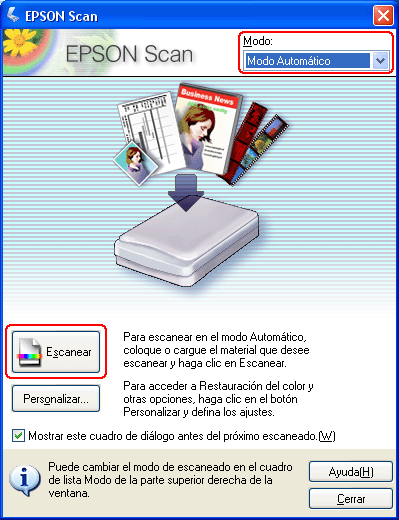
 |  |
Nota: |
|  |